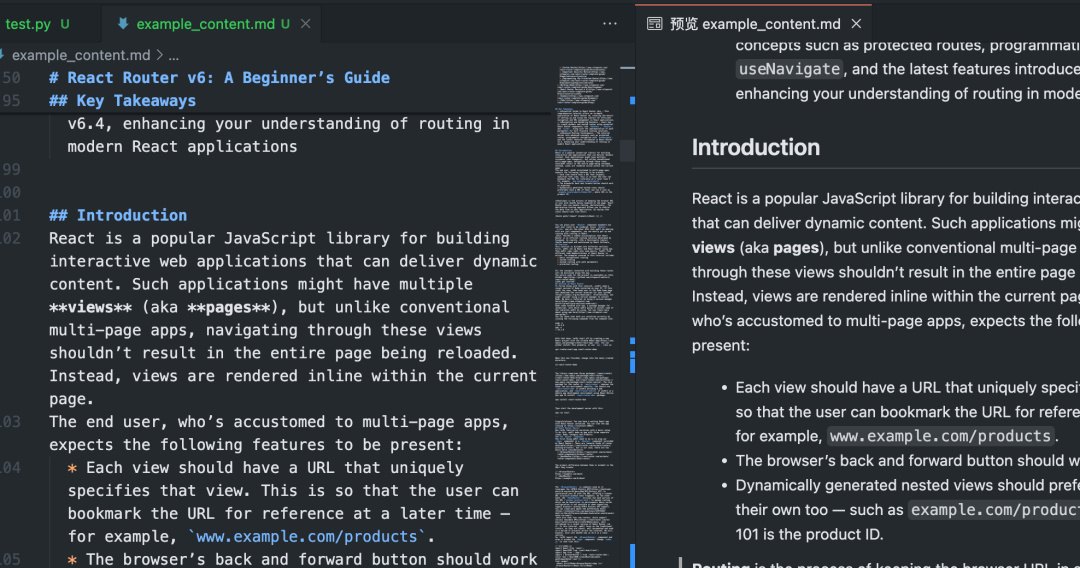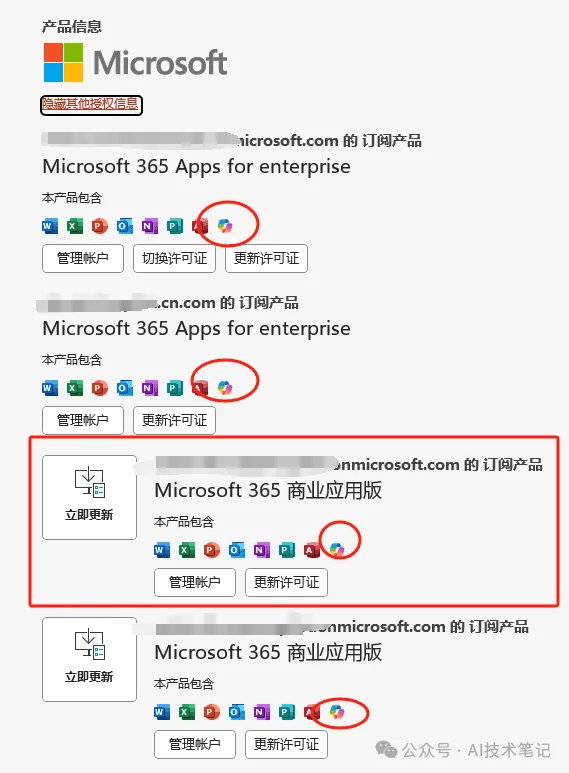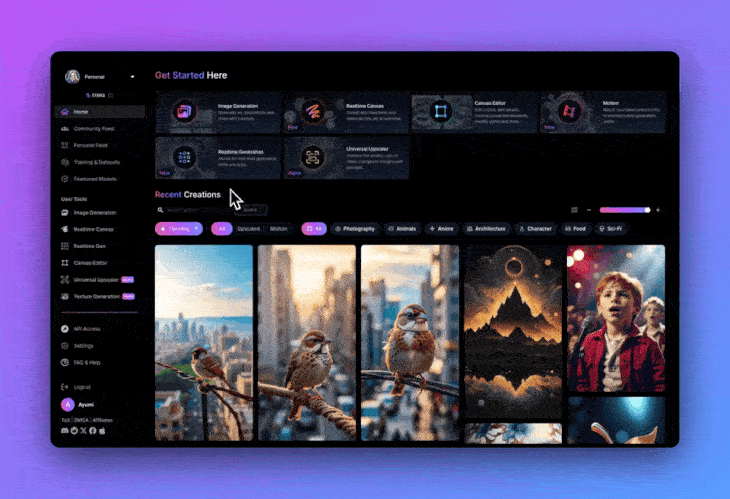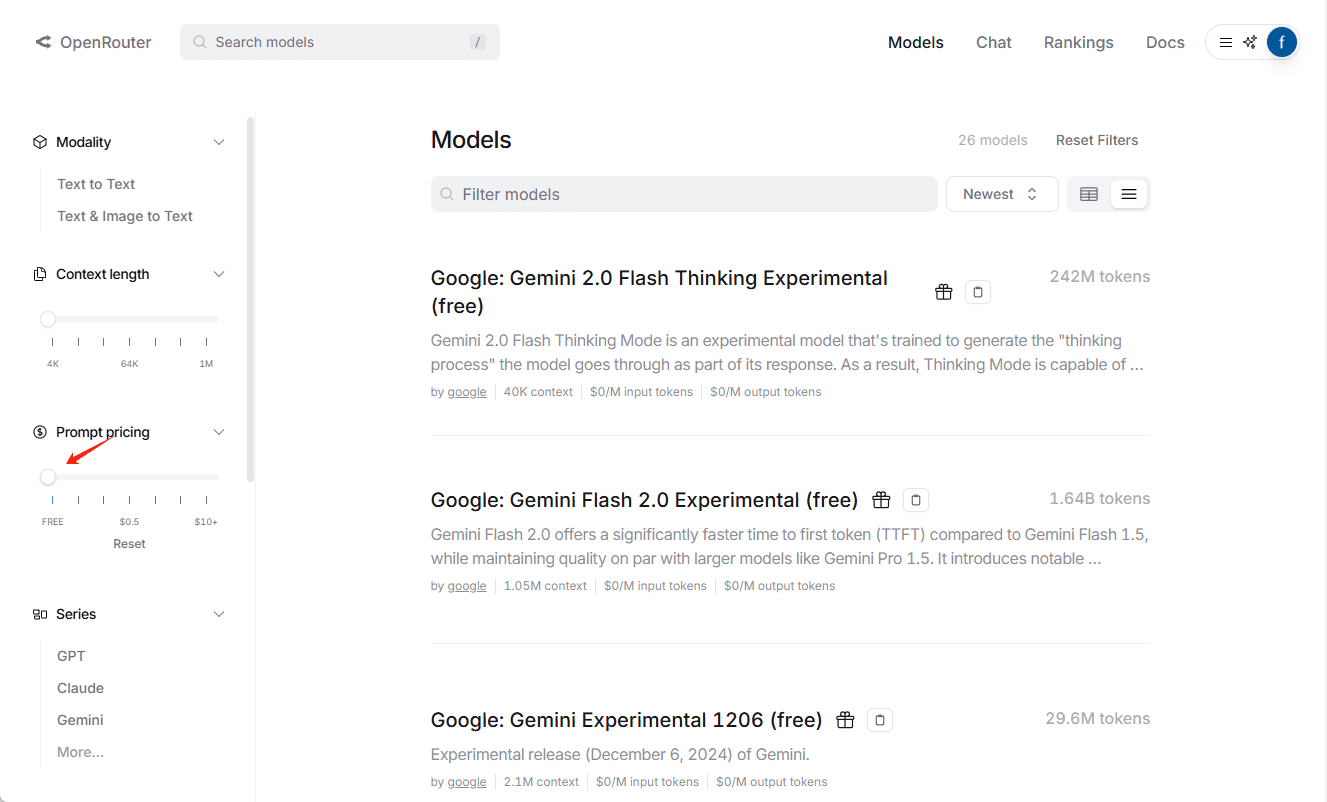步骤一:导入图片
注:可以点击打开文件夹选取,也可拖拽上传
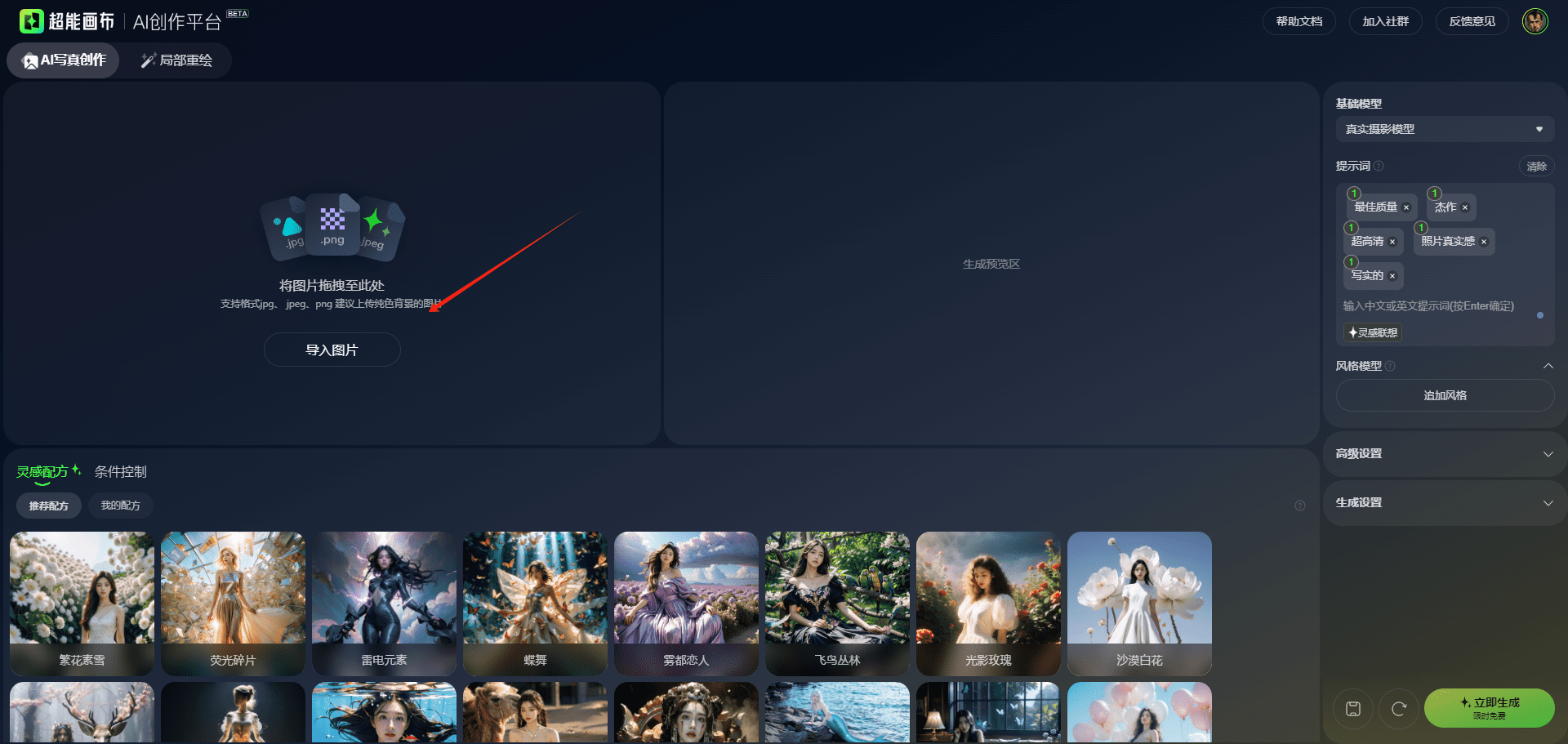
为了保证生图质量和融合效果,在超能画布中建议尽量选择浅色简单背景的图片,避免人物占比过小的图片
步骤二:选择灵感配方
灵感配方是生成图的示例参考,支持一键选用。(每个配方都有不一样的效果,可以根据预览图进行选择)
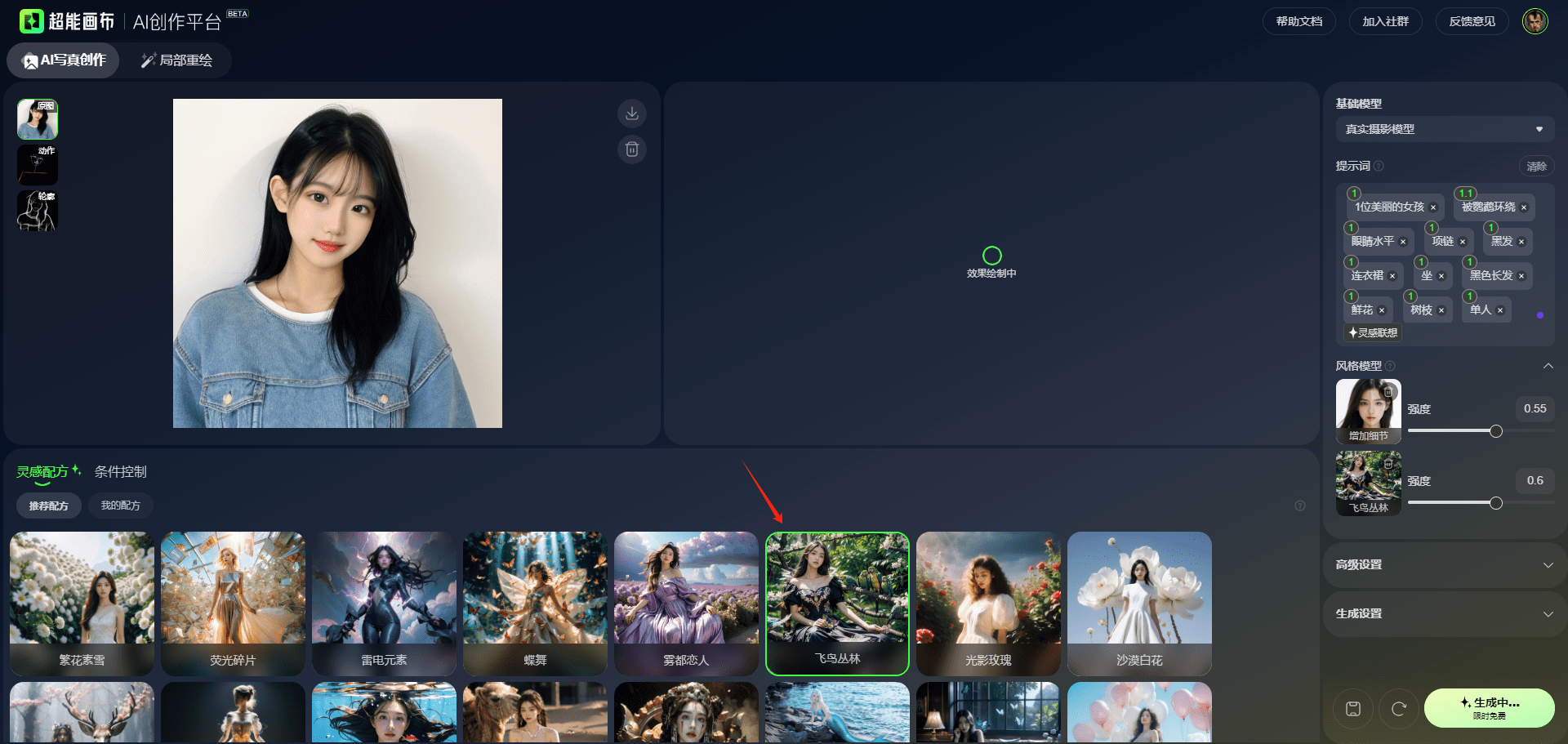
步骤三:选择基础模型
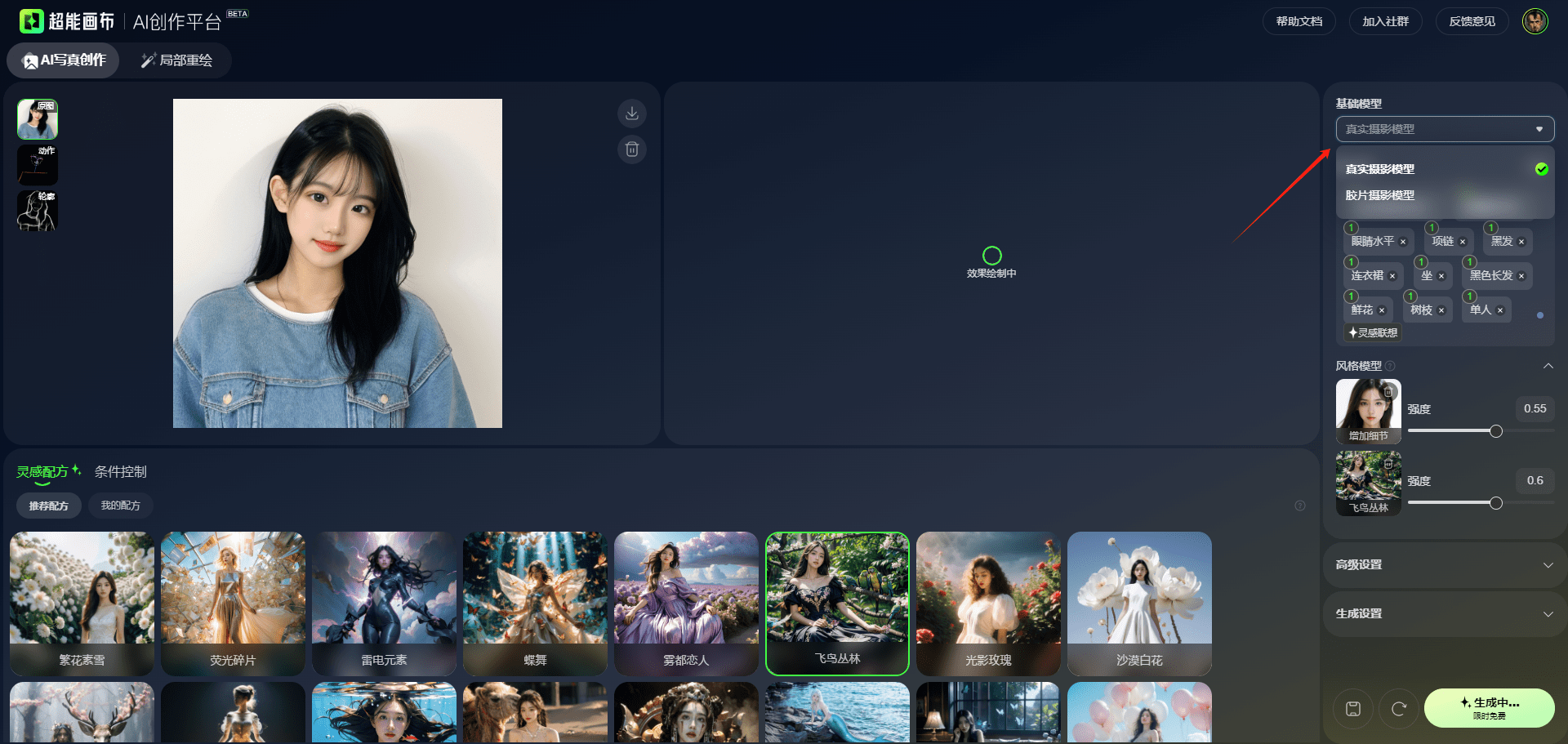
真实摄影模型(真人写实风格,生成细节更佳)

胶片摄影模型(包含景深效果,生成图片更有氛围感)

步骤四:调整提示词(若无需更改,可选择忽略)
提示词:决定画面元素和风格内容,分为正向提示词和反向提示词
正向提示词:即希望画面中出现的元素
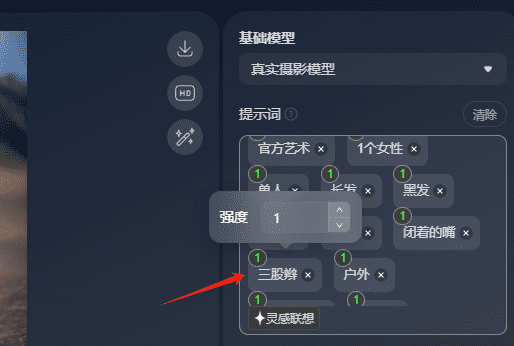
反向提示词(位于高级设置部分):即不希望画面中出现的元素,一般比较通用,保持默认即可
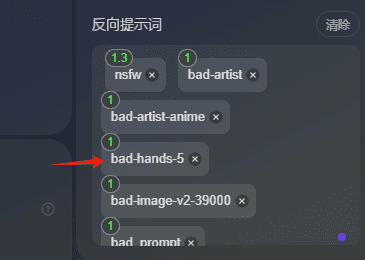
如何添加提示词:在最后一个提示词后单击,输入想要加入的提示词,单击空白区域或者按enter进行添加
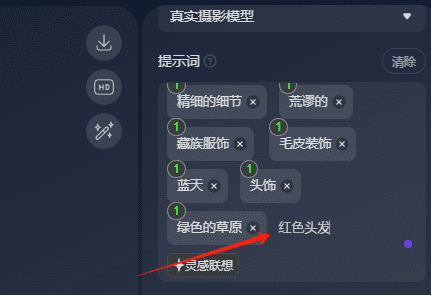
步骤五:条件控制(通过各种类型的控制器来约束画面构图)
注:最多可以选择三个控制器
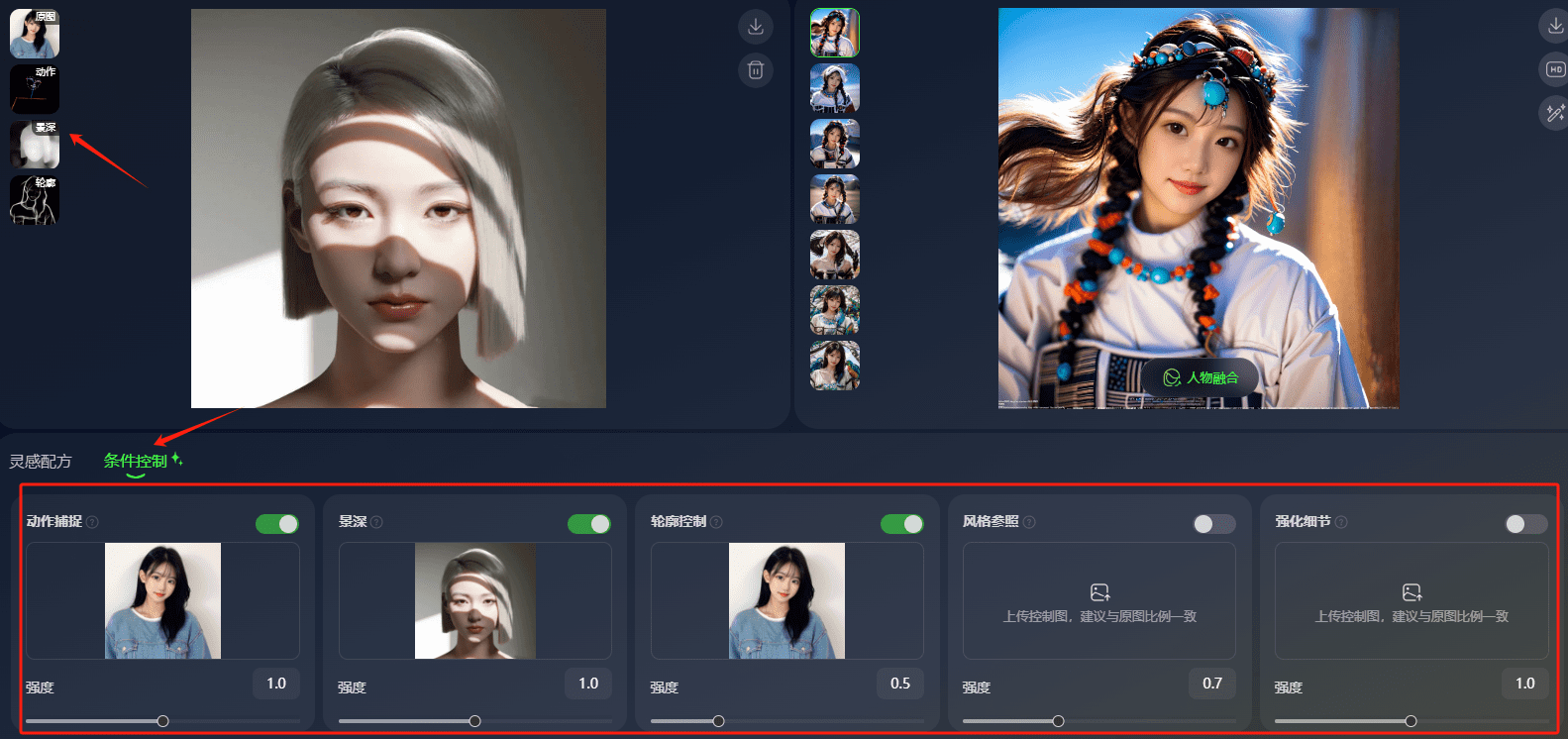
控制器类型:
动作捕捉将提取上传图的人体骨骼结构的关键点,用于控制人物姿势。
景深将提取上传图的景深关系,用于保持画面构图的景别。
轮廓控制提取带有渐变效果的边缘线条,可保持生成图像的人物、服饰、背景元素的构图位置不变。
风格参照用于提升生成图画面质感,开启后可为上传图增加更多细节元素。
强化细节用于提升生成图画面质感,开启后可为上传图增加更多细节元素。
步骤六:生成设置
注:为了保证融合效果,建议使用原图比例。
(生成图比例与原图不符时,会出现元素位置偏离的问题。)
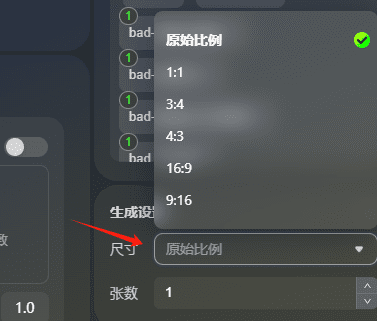
(单次最多可生成两张)
步骤七:立即生成
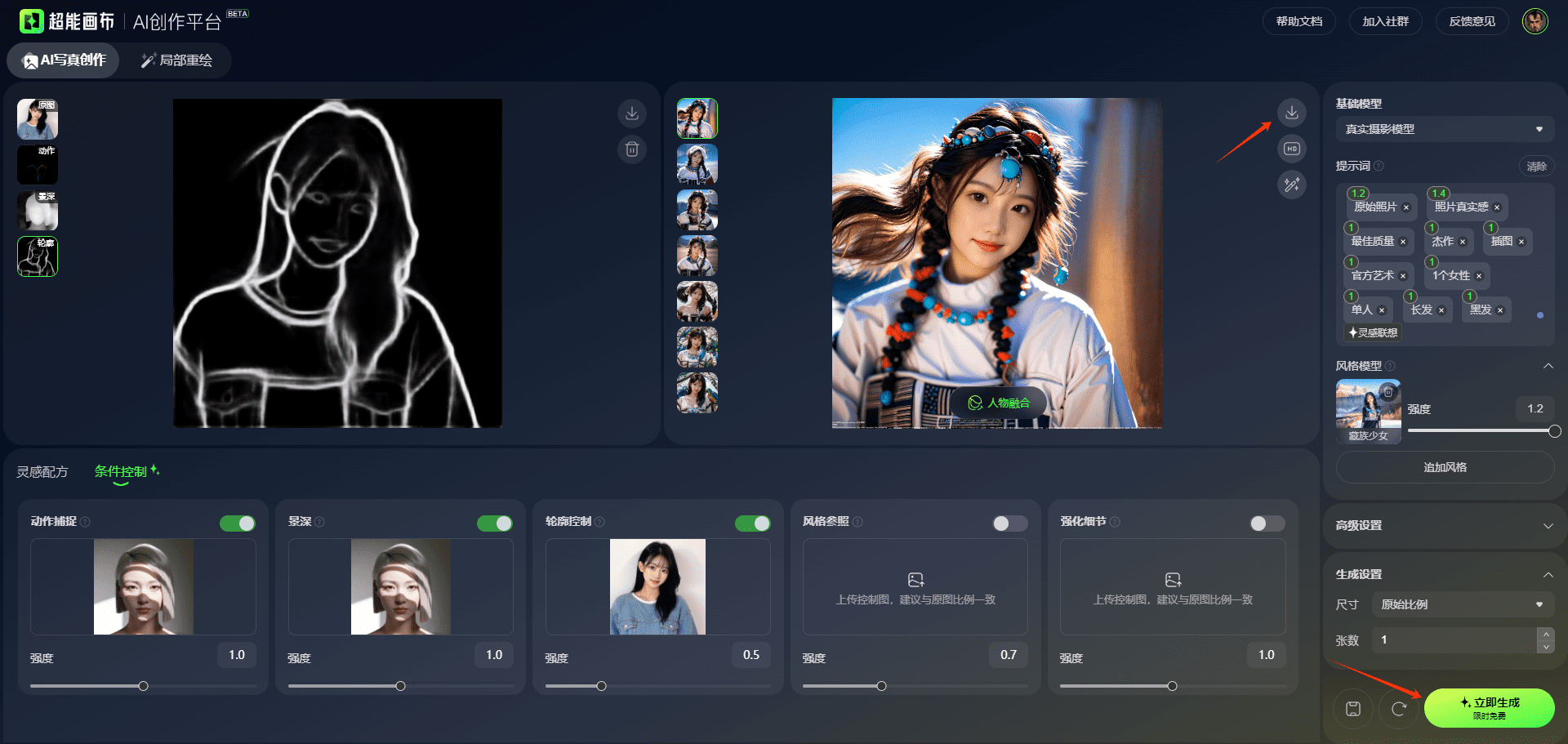
生成图像在图像预览区展示,可以点击图像右上角下载图标进行下载
步骤八:人像融合(选择想要保留的区域,并于生成图进行融合)
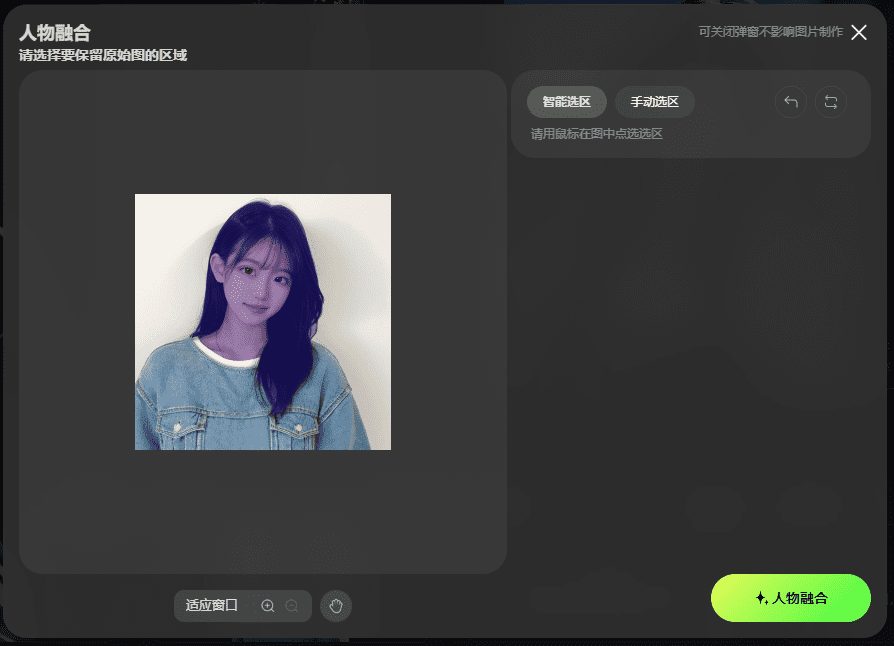
自动选区(点击想要保留的区域,即可自动识别选区)
手动选区(通过鼠标涂抹想要保留的区域,可以通过笔刷直径调整涂抹大小)
步骤九:保存配方
可以通过保存配方来存储自己修改调整后的参数以及提示词,方便之后复用配方风格
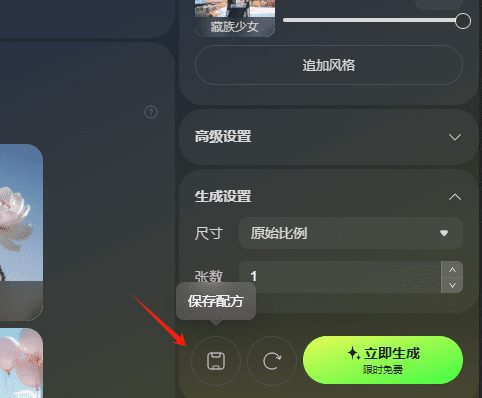
(点击保存配方,可以自主选择保存封面&名称)
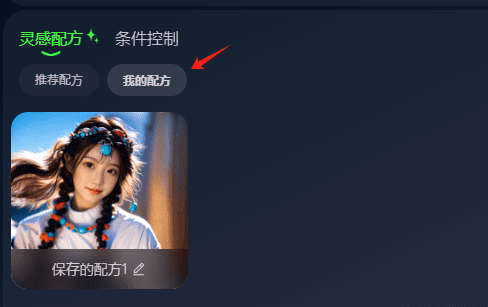
(保存好后,可以在我的配方中查看)
© 版权声明
文章版权归 AI分享圈 所有,未经允许请勿转载。
相关文章

暂无评论...